Co to jest X-files Ransomware?
X-files Ransomware jest szyfrowanie plików typu ransomware wirusa, który może prowadzić do utraty plików. To musi mieć zainfekowany komputer, po otwarciu szkodliwego pliku załącznika. Lub jeżeli pobrałeś program z nieznanego źródła. X-files Ransomware będzie szyfrować pliki i następnie popytu, że zapłacić okup, aby uzyskać te pliki z powrotem. Nigdy nie zalecamy płacenie okupu, gdyż nie będzie koniecznie prowadzić do odszyfrowywania pliku. Ransomware deweloperzy nie zawsze odszyfrować pliki, ponieważ nie czują się zobowiązani do niczego. Są one przestępców, po wszystkim. Należy zignorować wymagania i jak najszybciej usunąć X-files Ransomware. Proponujemy również Państwu dokonać kopii zaszyfrowanych plików, tak, że może je odszyfrować, jeśli malware naukowcy opracowali wolna odszyfrowujący. Jeśli masz kopię zapasową, można przywrócić pliki tam, ale tylko po usunięciu X-files Ransomware.
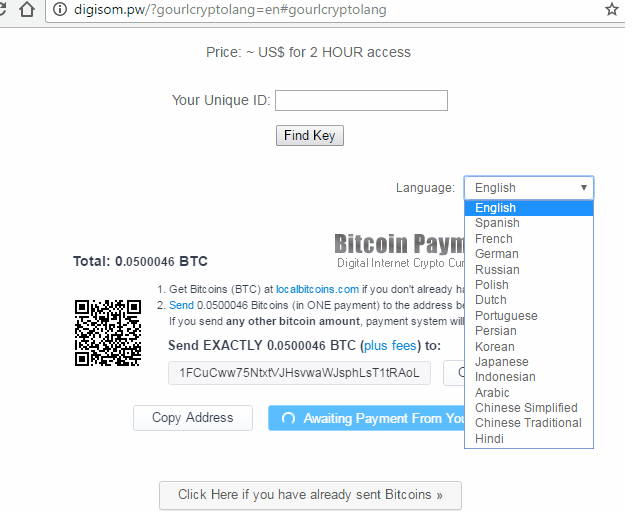
Jak X-files Ransomware rozprzestrzeniania się?
Wiadomości e-mail będących spamem są jednym z głównych sposobów rozprzestrzeniania szkodnika. Musi otworzyć załącznik wiadomości e-mail, który został zainfekowany z X-files Ransomware. To wszystko trwa. Dlatego nigdy nie należy otwierać załączników poczty e-mail od nadawców, których nie rozpoznajesz, bez pierwszego upewniając się to bezpiecznie zrobić. Spojrzeć na zawartość i nadawcy wiadomości e-mail i tylko wtedy, gdy jesteś 100% pewien, że to bezpieczne, Otwórz załącznik. Należy również unikać pobierania czegokolwiek z niepewnych źródeł. Co może skończyć się pobieranie zamiast planowanego oprogramowania jest ransomware. Tylko zaufanie urzędnika/legalne witryn, aby zapewnić bezpieczne pobieranie.
Jak działa X-files Ransomware?
Jeśli pliki zostały zaszyfrowane przez X-files Ransomware, mają .b0C lub. b0C.x dołączone do plików podlegających usterce. Następnie zobaczysz okupu, który wyjaśni, że pliki zostały zaszyfrowane i że musi zapłacić 0,2 Bitcoin (około $200 w momencie pisania) na podany adres. Po płacisz, podobno będzie jak je odzyskać. Bardzo wątpliwości, przestępcy będzie odszyfrować pliki i zazwyczaj ich nie ma. Dlatego jest to ryzykowne, aby zapłacić. Pewnie skończy się utraty plików i pieniądze. Dlatego tak ważne jest tworzenie kopii zapasowych. Jeśli miałem kopię zapasową plików przed zakażeniem, można przywrócić pliki tam, po usunięciu X-files Ransomware. Sugerujemy, że niezwłocznie usunąć X-files Ransomware jak rozpocznie usuwanie plików po 2 godzinach.
Usuwanie X-files Ransomware
Ransomware jest raczej skomplikowane wirusa, więc nie zaleca się że możesz spróbować ręcznie usunąć X-files Ransomware. Może skończyć się uszkodzeniem komputera, jeśli X-files Ransomware usuwania nie jest wykonane prawidłowo. Należy zamiast tego uzyskać wiarygodne anty malware software i ma go wymazać X-files Ransomware dla Ciebie. Po usunięciu X-files Ransomware, można przywrócić pliki z kopii zapasowej.
Offers
Pobierz narzędzie do usuwaniato scan for X-files RansomwareUse our recommended removal tool to scan for X-files Ransomware. Trial version of provides detection of computer threats like X-files Ransomware and assists in its removal for FREE. You can delete detected registry entries, files and processes yourself or purchase a full version.
More information about SpyWarrior and Uninstall Instructions. Please review SpyWarrior EULA and Privacy Policy. SpyWarrior scanner is free. If it detects a malware, purchase its full version to remove it.

WiperSoft zapoznać się ze szczegółami WiperSoft jest narzędziem zabezpieczeń, które zapewnia ochronę w czasie rzeczywistym przed potencjalnymi zagrożeniami. W dzisiejszych czasach wielu uży ...
Pobierz|Więcej


Jest MacKeeper wirus?MacKeeper nie jest wirusem, ani nie jest to oszustwo. Chociaż istnieją różne opinie na temat programu w Internecie, mnóstwo ludzi, którzy tak bardzo nienawidzą program nigd ...
Pobierz|Więcej


Choć twórcy MalwareBytes anty malware nie było w tym biznesie przez długi czas, oni się za to z ich entuzjastyczne podejście. Statystyka z takich witryn jak CNET pokazuje, że to narzędzie bezp ...
Pobierz|Więcej
Quick Menu
krok 1. Usunąć X-files Ransomware w trybie awaryjnym z obsługą sieci.
Usunąć X-files Ransomware z Windows 7/Windows Vista/Windows XP
- Kliknij przycisk Start i wybierz polecenie Zamknij.
- Wybierz opcję Uruchom ponownie, a następnie kliknij przycisk OK.


- Uruchomić, naciskając klawisz F8, gdy Twój komputer rozpoczyna ładowanie.
- W obszarze Zaawansowane opcje rozruchu wybierz polecenie Tryb awaryjny z obsługą sieci.


- Otwórz przeglądarkę i pobrać narzędzia anty malware.
- Użyj narzędzia usunąć X-files Ransomware
Usunąć X-files Ransomware z Windows 8 i Windows 10
- Na ekranie logowania systemu Windows naciśnij przycisk zasilania.
- Naciśnij i przytrzymaj klawisz Shift i wybierz opcję Uruchom ponownie.


- Przejdź do Troubleshoot → Advanced options → Start Settings.
- Wybierz Włącz tryb awaryjny lub tryb awaryjny z obsługą sieci w obszarze Ustawienia uruchamiania.


- Kliknij przycisk Uruchom ponownie.
- Otwórz przeglądarkę sieci web i pobrać usuwania złośliwego oprogramowania.
- Korzystanie z oprogramowania, aby usunąć X-files Ransomware
krok 2. Przywracanie plików za pomocą narzędzia Przywracanie systemu
Usunąć X-files Ransomware z Windows 7/Windows Vista/Windows XP
- Kliknij przycisk Start i wybierz polecenie Shutdown.
- Wybierz Uruchom ponownie i OK


- Kiedy Twój komputer zaczyna się ładowanie, naciskaj klawisz F8, aby otworzyć Zaawansowane opcje rozruchu
- Wybierz polecenie wiersza polecenia z listy.


- Wpisz cd restore i naciśnij Enter.


- Wpisz rstrui.exe, a następnie naciśnij klawisz Enter.


- W nowym oknie kliknij Dalej i wybierz punkt przywracania przed zakażeniem.


- Ponownie kliknij przycisk Dalej, a następnie kliknij przycisk tak, aby rozpocząć proces przywracania systemu.


Usunąć X-files Ransomware z Windows 8 i Windows 10
- Kliknij przycisk zasilania na ekranie logowania systemu Windows.
- Naciśnij i przytrzymaj klawisz Shift i kliknij przycisk Uruchom ponownie.


- Wybierz Rozwiązywanie problemów i przejdź do zaawansowane opcje.
- Wybierz wiersz polecenia i kliknij przycisk Uruchom ponownie.


- W wierszu polecenia wejście cd restore i naciśnij Enter.


- Wpisz rstrui.exe i ponownie naciśnij Enter.


- Kliknij przycisk Dalej w oknie Przywracanie systemu.


- Wybierz punkt przywracania przed zakażeniem.


- Kliknij przycisk Dalej, a następnie kliknij przycisk tak, aby przywrócić system.


